Cómo trabajar de manera más eficiente con su teléfono inteligente
La nueva tecnología siempre ha prometido ayudarnos a trabajar de manera más inteligente y eficiente, pero sin las herramientas adecuadas, los dispositivos móviles a veces pueden ralentizarnos. Con Android 10, hay varias funciones integradas directamente en el sistema operativo que lo ayudan a realizar el trabajo de manera más rápida y sencilla. Aquí le mostramos cómo trabajar de manera más inteligente con su teléfono inteligente.
Ya hay varias funciones para ahorrar tiempo en su teléfono inteligente si está ejecutando Android 10. Hacer el trabajo tiene que ver con la comunicación y la eficiencia, y con estos consejos para mejorar las aplicaciones de marcación, toma de notas y texto a voz, usted' Estaré trabajando como un profesional en poco tiempo.
Accesos directos:
- Mensajería más fácil con Smart Reply
- Utilice Live Transcribe para convertir texto a voz al instante
- Haga llamadas desde su computadora portátil con Click to Call
¿Qué es la respuesta inteligente de Android?
Es posible que haya notado que cuando recibe mensajes en su teléfono inteligente con Android 10, recibirá acciones recomendadas desde el cajón de notificaciones. Si bien estos son a menudo bastante breves y contundentes para una comunicación rica con amigos y familiares, son útiles para una comunicación rápida en los negocios. Enviar respuestas breves con un solo toque es una forma eficiente de confirmar rápidamente una reunión o una decisión. También notará que si el mensaje contiene un enlace a Google Maps, también puede saltar rápidamente a la ubicación en su aplicación Maps con un solo toque. Smart Reply funciona en aplicaciones de mensajería como WhatsApp, Mensajes y varias aplicaciones de terceros como Signal.
- Cómo usar Respuesta inteligente en Android 10
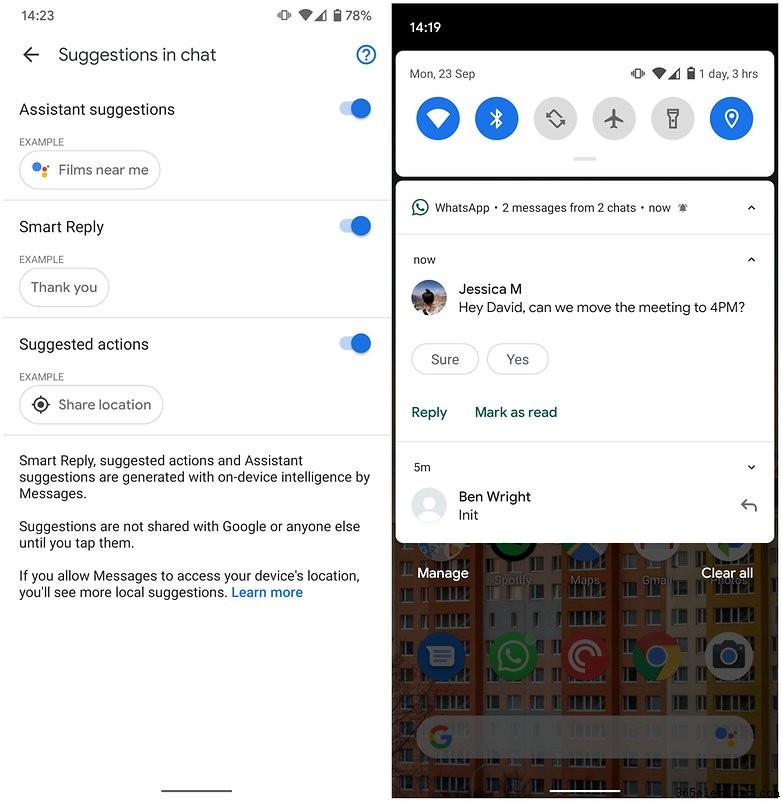
Live Transcribe puede ahorrarle tiempo
Para las personas en mi negocio, Live Transcribe puede ser un salvavidas absoluto para entrevistas y eventos. En Android 10, puede usar la transcripción en vivo para convertir cualquier audio captado por el micrófono en texto que luego se puede buscar, copiar y pegar. Lo uso para entrevistas, en las que necesitaré usar citas exactas en un texto más adelante, y a menudo lo dejo encendido durante una presentación para no perderme ninguna información. El hecho de que se pueda buscar significa que puedo volver más tarde y encontrar la información que busco con mucha facilidad.
Live Transcribe no es perfecto, especialmente cuando el hablante habla en un segundo idioma, pero es bastante preciso cuando un hablante de inglés habla en su lengua materna. Para cualquiera que necesite tomar notas y usarlas para correos electrónicos o informes en una fecha posterior, es una revelación. ¡Ahora solo me arrepiento de todas esas horas que desperdicié aprendiendo taquigrafía y en la escuela de periodismo!
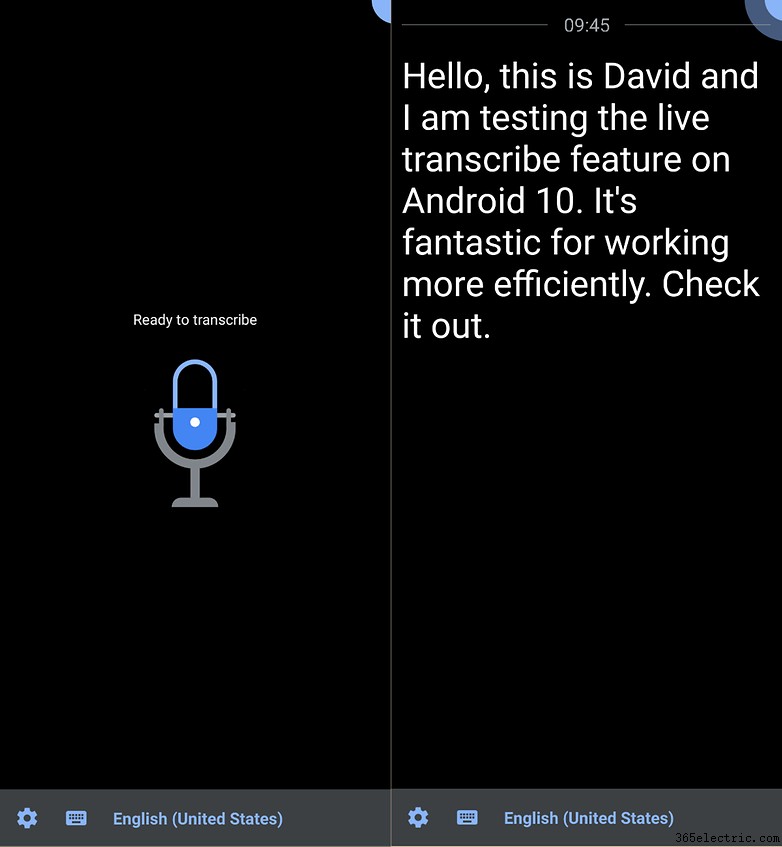
Puede descargar la aplicación Live Transcribe desde Google Play Store. Funciona en cualquier teléfono inteligente con Android 5.0 o superior. En los teléfonos inteligentes Pixel 3 y Pixel 4, está integrado en el software y se puede activar a través de la configuración de accesibilidad.
Quick Call es la nueva marcación rápida para 2020
Cambiar entre su computadora portátil y su teléfono inteligente todo el tiempo lo ralentiza. Si bien los mensajeros como Hangouts han facilitado las videollamadas y los mensajes de texto desde su computadora, todavía tenía que levantar el teléfono para hacer una llamada tradicional a un teléfono fijo o móvil. Ya no.
Con Quick Call en Android 10, puede ingresar el número de teléfono en su computadora usando su navegador Chrome y llamar desde su dispositivo Android. Esto hace que escribir números de teléfono o hacer clic con el botón derecho en los números a los que desea llamar desde sitios web sea mucho más rápido y preciso. Para las personas que hacen muchas llamadas como parte de su trabajo diario, se suma mucho tiempo ahorrado, especialmente si está llamando
Haga clic derecho en el número al que desea llamar y luego seleccione su teléfono Android en el menú. Enviará una notificación automática a su teléfono. Toque la notificación y el botón de marcación para iniciar la llamada. Asegúrate de haber iniciado sesión para sincronizar en ambos dispositivos.
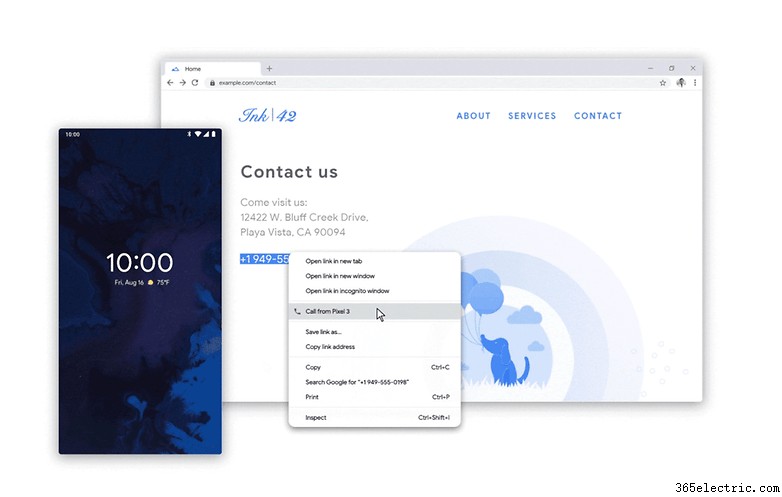
¿Tiene algún consejo para trabajar de manera más efectiva con su teléfono inteligente? Compártalos con nuestros lectores en la sección de comentarios a continuación.
- ·Cómo sincronizar tu teléfono Android con Windows 7
- ·Cómo Flash Su HD2 Con Android
- ·Cómo controlar la computadora con tu Android
- ·Cómo marcar por voz en el LG Ally con Android 2.1
- ·Cómo obtener los contactos de Google para trabajar con BlueAnt Android
- ·Cómo hacer que tu iPod trabajar con un iHome
- ·Cómo obtener el Café del Mundo para trabajar en tu Android
- ·Cómo transferir sus llamadas Con Cox
